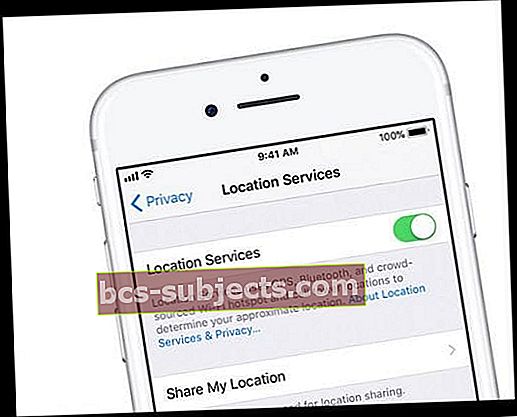IOS 12: n avulla Apple esittelee joukon jännittäviä uusia ominaisuuksia Älä häiritse -toimintoonsa. Jotkut näistä ominaisuuksista perustuvat käyttäjien palautteisiin ja toivelistoihin, palaten aina takaisin, kun Apple esitteli Älä häiritse -ominaisuuden iOS 6: n kanssa vuonna 2012. IOS 6: n alkuperäinen muotoilu antoi sinun poistaa puhelimen äänet käytöstä ja asettaa toimintoja puheluiden sallimiseksi. tietystä yhteysryhmästä. Apple teki iOS 12 Älä häiritse -ominaisuuden täynnä!
Mitkä ovat uudet ominaisuudet iOS 12: ssa Älä häiritse
Kuusi vuotta myöhemmin, iOS 12 Älä häiritse lisää iPhoneen lisää asiayhteyteen liittyviä ominaisuuksia.
Nyt voit määrittää DND: n käyttämällä viittä pääsuodatinta:
- Nukkumaanmenotila
- Geofence tai sijainti Älä häiritse, kunnes jätän tämän sijainnin
- Älä häiritse tunnin ajan
- Älä häiritse -toiminnon asettaminen vasta seuraavana päivänä aamuna
- Älä häiritse -toiminnon integrointi kalenteritapahtumiin
Tässä artikkelissa tarkastelemme tarkasti näitä ominaisuuksia ja tarjoamme vaiheittaiset ohjeet, joiden avulla voit käyttää näitä uusia ominaisuuksia iPhonessa.
Tutkimme myös, kuinka nämä ominaisuudet integroidaan takaisin macOS- ja watchOS-kokemukseesi, koska monet käyttäjät käyttävät erilaisia Apple-laitteita.
Uudet Älä häiritse -ominaisuudet iPhonessa iOS 11 vs. iOS 12
Aloitetaan tarkastelemalla nykyisiä iOS 11 Älä häiritse -asetuksia, jotta voimme perustella itsemme käytettävissä olevilla ominaisuuksilla.
Voit käyttää Älä häiritse -asetuksia iOS 12: ssa samalla tavalla kuin iOS 11: ssä. Tässä ei ole muutoksia. Ainoa ero on, että Apple on lisännyt uuden 'Screen Time' -osan iOS 12: n asetusten ryhmään.
Kun napautat Asetukset> Älä häiritse iOS 11: ssä; huomaat, että se näyttää kaikki tutut DND-ominaisuudet sekä iOS 11: ssä esitetyn Älä häiritse ajon aikana.
IOS 12 Älä häiritse -näytön perusasetukset näyttävät samoilta kuin iOS 11: n.
Asetusten erot tulevat ilmeisiksi vasta, kun otat Ajastettu-painikkeen käyttöön iOS 12: ssa.
Nukkumaanmenotilan asettaminen ja käyttäminen Älä häiritse -tilassa
Kun napautat Asetukset> Älä häiritse > ja ota ajastettu käyttöön; näet heti uuden vaihtoehdon nimeltä Bedtime Mode iOS 12: ssa.
Kun otat uuden nukkumaanmenotilan käyttöön Älä häiritse -asetuksessa, se asettaa melkein pimeän näytön iPhoneen ja estää kaikki hälytykset tai ilmoitukset.
Apple suunnitteli tämän uuden Bedtime Mode -ominaisuuden parantaakseen unen laatua niille käyttäjille, jotka heräävät yöllä ja ottavat iPhonen, kun hälytykset ja ilmoitukset syttyvät näyttöön.
Kun otat tämän asetuksen käyttöön, näet viestin "Puhelut ja ilmoitukset hiljennetään, kun puhelin on lukittu. Ilmoitukset lähetetään historiaan ”.
Joten nyt kaikki uudet ilmoituksesi tulevat vain ilmoitushistoriaasi, jotta voit tarkistaa ne, kun heräät aamulla sen sijaan, että sinun tarvitsisi katsella iPhonea yöllä.
Voit pyyhkäistä ylös Bedtime Mode -näytöllä nähdäksesi vastaamattomat ilmoitukset vastaamattomien puhelujen tai tekstiviestien ympärillä.
Kun pyyhkäiset näytön alareunasta, se vie sen aloitusnäyttöön. Kun kuitenkin pyyhkäiset ylöspäin näytön keskiosasta, näet ilmoitushistoriasi menemättä ja poistamalla Älä häiritse -asetuksen käytöstä.
Siri-ehdotukset tulevat automaattisesti muistuttamaan sinua soittamaan takaisin henkilölle, joka yritti tavoittaa sinut nukkumaanmenotilassa.
Melko mahtava ominaisuus nauttia laadukkaasta unesta, jos sinulla on siihen varaa !!
Ohjeiden määrittäminen sijaintiin tai geofence-pohjaisiin Älä häiritse asetuksia ohjauskeskuksen avulla
Joskus olet tärkeissä kokouksissa tai tapaat jonkun, joka on tärkeä yrityksellesi, etkä halua häiritäsi.
Tämä uusi iOS 12 -ominaisuus on kätevä noihin hetkiin. Voit nyt asettaa DND: n sijainnin perusteella ja ajoittaa sen.
Voit käsitellä tätä uutta ominaisuutta iPhonen ohjauskeskuksen kautta. Kun painat 3D-kosketusta tai painat pitkään (laitteille, joissa ei ole 3D-kosketusta) iPhonen ohjauskeskuksen DND-painiketta, päätät asettaa tämän ominaisuuden valitsemalla vaihtoehdon ‘Kunnes jätän tämän sijainnin.’
Niin kauan kuin olet nykyisessä sijainnissasi, iPhone on asetettu automaattiseen Älä häiritse -tilaan. Heti kun poistut paikasta, se poistetaan käytöstä automaattisesti.
Tämä on helppo tapa asettaa tämä ominaisuus tarvitsematta käydä läpi useita asetuksia tai syöttää sijaintia manuaalisesti.
On tärkeää huomata, että tämä ominaisuus vaatii sinua ota sijaintipalvelut käyttöön iPhonen asetuksissa, muuten et löydä tätä vaihtoehtoa ohjauskeskuksesi 3D Touch -toimintoluettelosta.
Et näe Älä häiritse ennen kuin poistun tästä sijainnista? Tai se ei toimi?
- Mene asetukset> tietosuoja> sijaintipalvelut ja varmista, että se on kytketty päälle
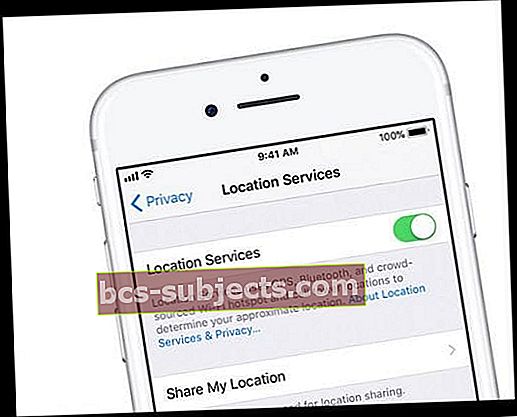
- Selaa kokonaan alas järjestelmäasetuksiin
- Tarkista tuo Sijaintiin perustuvat ilmoitukset ovat päällä
- Varmista se Soluverkkohaku on myös päällä
- Jos toinen tai molemmat näistä ovat jo päällä, kytke ne pois päältä, odota minuutti ja kytke takaisin päälle.
- Käynnistä iPhone uudelleen
3D Touch- tai Long Press -toiminnon käyttäminen käyttää uusia Älä häiritse -ominaisuuksia
Muut käytettävissäsi olevat 3D Touch -vaihtoehdot asettavat DND: n tunniksi seuraavaan päivään aamuun saakka tai antavat aikataulun napauttamalla Aikataulu-riviä.
Näiden helppojen asetusten ansiosta laitteen asettaminen DND: hen on kätevää tarvitsematta siirtyä yksityiskohtaisiin asetuksiin. Ne auttavat väliaikaisessa DND-tilassa, joka voidaan asettaa tunniksi tai seuraavaan aamuun asti.
Tämä eroaa iOS 11: stä, koska vanhemmalla iOS: lla ei ollut mitään 3D Touch -vaihtoehtoja. Se oli yksinkertaisesti ohjauskeskuksen vaihtaminen, joka auttoi sinua kytkemään Älä häiritse -tilan päälle tai pois päältä iPhonessa.
Haluatko päästä eroon Älä häiritse -lukitusnäytön ilmoituksesta?
Melko harvat lukijat eivät kestä nähdä uutta DnD-ilmoitusta, kun DnD-tila käynnistyy. He haluavat tai tarvitsevat muistutuksen siitä, miten Älä häiritse -toiminto toimii (eli hiljentää ilmoitukset ja puhelut, kunnes se sammutetaan).
Joten onko olemassa tapa, jolla tämä viesti ei näy aina, kun otat yhteyttä Älä häiritse?
Valitettavasti ei. Tällä hetkellä ei ole mitään tapaa poistaa tätä ärsyttävää ilmoitusta käytöstä.
Suosittelemme, että lähetät Applelle käyttäjien palautetta ja pyydät heitä tarjoamaan tapa poistaa nämä ilmoitukset käytöstä tulevassa iOS-päivityksessä.
Kuinka integroida Älä häiritse iPhone-kalenterisi kanssa
Rakastamme tätä uutta ominaisuutta!
Aina on ollut hetkiä, jolloin kävelet tärkeään kokoukseen ja kytket DND: n päälle, mutta sitten unohdat poistaa sen käytöstä kokouksen jälkeen ja menetät tärkeät puhelut tai viestit.
iOS 12 tekee siitä erittäin helppoa ja kätevää välttää unohtamatta sammuttaa -tila -tilan ongelmat.
Kun määrität kalenterikokoukset iOS-kalenterisovelluksella, seuraava aikataulun kokous ponnahtaa automaattisesti Älä häiritse 3D-kosketusasetukseen.
Nyt voit valita vaihtoehdonSeuraavan tapahtuman loppuun saakka, Ja kaikki. Heti kun kokous on ohi, iPhone palaa normaalitilaan Älä häiritse -tilasta.
Me kaikki tiedämme, kuinka kokoukset ovat:). Suurin osa työpaikalla pidetyistä kokouksista myöhästyy, joten muista käyttää, kunnes poistun tästä paikasta tai muutan asetusta tarvittaessa manuaalisesti.
Älä häiritse -toiminto käynnistyy itsestään
Jotkut lukijat ovat huomanneet, että heidän DND: nsä käynnistyy itsestään. Jos sinulla on tämä ongelma päivityksen jälkeen iOS 12+: een, et ole yksin.
Paras tapa tehdä kohdatessasi on poistaa DND käytöstä nukkumaanmenotilassa. Sen pitäisi korjata ongelma. Toivottavasti Apple tarjoaa kattavan korjauksen tähän ongelmaan pian.
Kuinka Älä häiritse -ominaisuudet integroituu macOSiin?
Tässä osassa halusin tutkia, onko Apple parantanut MacBookin toiminnallisuutta DND-asetusten ym. Suhteen.
Kuten aikaisemmissa macOS-käyttöjärjestelmissä, voit käyttää ilmoituksiasi ja Älä häiritse -tilaa Macbookissa napsauttamalla näytön oikeassa yläkulmassa olevaa kuvaketta.
Napsauta Ilmoitukset-välilehteä ja näet Älä häiritse -asetukset.
Vaikuttaa siltä, että DND-asetuksiasi ei synkronoida iPhoneen ja MacBookiin. Jos otat iPhonen nukkumaanmenotilan käyttöön DND: ssä, mutta MacBook on lähelläsi, näet silti ilmoituksia ja puheluita MacBookissasi.
ICloud-asetuksissa ei ole osiota, jonka avulla voit sallia asetusten jakamisen Apple-laitteiden välillä, kun se ei häiritse.
Pääset Älä häiritse -asetuksiin macOS Mojavessa napsauttamalla Apple-valikkoa> Järjestelmäasetukset> Ilmoitukset.
Voit joko määrittää DND-asetukset manuaalisesti MacBookiin valitsemalla haluamasi ikkunan tai valitsemalla vaihtoehdon ”Kun näyttö on nukkumassa”.
Päivitämme tämän viestin sisällyttämään watchOS 5 -integraation, kun testaamme toimivuutta seuraavien viikkojen aikana.
Joten pysy kuulolla ja ilmoita meille alla olevissa kommenteissa, jos sinulla on kysyttävää tai vinkkejä, jotka auttavat muita lukijoita.